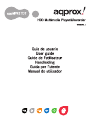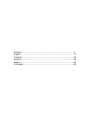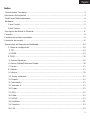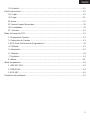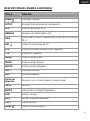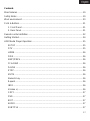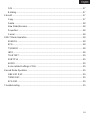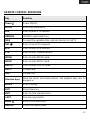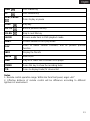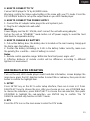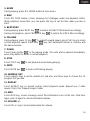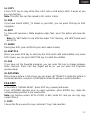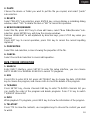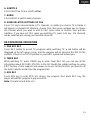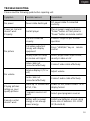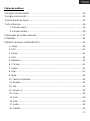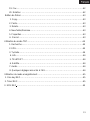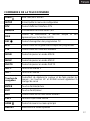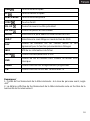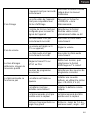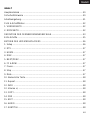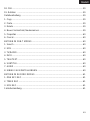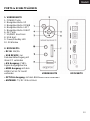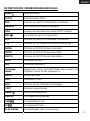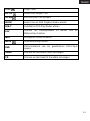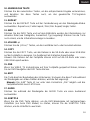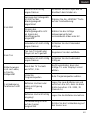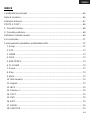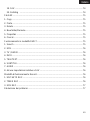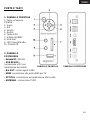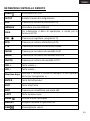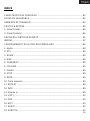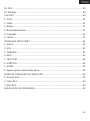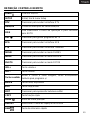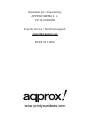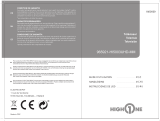Approx appMPMINI Manual de usuario
- Categoría
- Reproductores multimedia digitales
- Tipo
- Manual de usuario
Este manual también es adecuado para
La página se está cargando ...
La página se está cargando ...
La página se está cargando ...
La página se está cargando ...

3
CARACTERÍSTICAS PRINCIPALES
• Reproductor Multimedia de Audio/Video/Imágenes con disco duro externo con
interfaz USB 2.0.
• Función de Reproducción: reproduce archivos AV, como: MPEG4, DVD, VCD, MP3,
etc. e imágenes JPG.
• Con sintonizador de Televisión Digital Terrestre que soporta búsqueda
automática/manual de canales, Guía Electrónica de Programas (EPG) y Teletexto.
• Con función de grabación directa a través de la tecla REC, así como por
temporizador y grabación por EPG
• Soporta discos duros de hasta 1TB de capacidad.
• Formato HDD: FAT32 / NTFS.
• Admite varias particiones de disco.
• Subtítulos opcionales en varios idiomas para el modo DVD
• Función de Búsqueda para video y función de Repetición para video/ audio/
imágenes, etc.
• Función de Reproducción de imágenes en modo Diapositiva, con la opción de añadir
música de fondo
• Con salidas de video CVBS y HDMI, que permiten conectar el dispositivo a una
pantalla de TV
• Formatos TV: PAL / NTSC / AUTO
• Con teclas multifunción en el panel frontal del dispositivo y mando a distancia, para
mayor comodidad de uso
INFORMACIÓN DE SEGURIDAD
Este dispositivo es un producto electrónico que necesita ser tratado con mayor
cuidado que cualquier otro producto electrónico de consumo habitual. Por favor, lea
detenidamente las siguientes instrucciones de seguridad antes de usar el dispositivo.
1. PROTECCIÓN DEL CABLE
Para evitar que el dispositivo funcione incorrectamente o se produzcan descargas
eléctricas, incendios o daños, por favor, compruebe estos puntos:
- Mantenga el cable alejado de fuentes de calor
- No presione el cable con objetos pesados o coloque objetos pesado encima del
cable
- Si el cable echa humo, olor o aumenta el ruido, desconecte el dispositivo de la toma
de corriente y consulte a un profesional o al fabricante, directamente.
2. NO TOCAR LOS COMPONENTES INTERNOS DEL DISPOSITIVO
- Es peligroso tocar los componentes internos del dispositivo. Podrían producirse
daños graves. No intente desmontar el dispositivo.
- No introduzca ningún objeto en el dispositivo.

4
3. REPARACIÓN
No intente reparar el dispositivo usted mismo. Es peligroso abrir o quitar la cubierta
del dispositivo. Existe riesgo de voltaje y otros peligros. Por favor, consulte a un
profesional o directamente al fabricante.
4. MANTENER ALEJADO DE LA HUMEDAD O DE CAMPOS MAGNÉTICOS
- No coloque el dispositivo cerca de agua, bebidas u otros líquidos. Si se derrama
líquido dentro del dispositivo, se producirán graves daños.
- No coloque el dispositivo cerca de campos magnéticos, por ejemplo, cerca de un
amplificador.
5. VENTILACIÓN
Asegúrese de que el dispositivo se encuentra en una zona bien ventilada, en la que
pueda disipar el calor con normalidad. Si la ventilación no es buena, el dispositivo
puede calentarse demasiado y sufrir daños graves.
CONDICIONES MEDIOAMBIENTALES
Cuando use el dispositivo, por favor, siga estas indicaciones:
• Evite la exposición directa a la luz solar o las altas temperaturas
• Evite los lugares húmedos
• Evite salpicaduras de agua o productos químicos
• No coloque el dispositivo en lugares sucios
• No coloque el dispositivo en superficies inestables o donde pueda recibir golpes
• No coloque objetos pesados sobre el dispositivo

HARDWARE
1. PANEL FRONTAL
1. Encendido/ Apagado
2. Arriba
3. Abajo
4. Izquierda
5. Derecha
6. Confirmar
7. Entrada tarjetas SD/
MMC
8. Puerto USB
9. LED Power/Standby
10. Puerto Infrarrojos
2. PANEL TRASERO
•
DC 12V/ 3A
: Entrada de
corriente
•
USB DEVICE:
puerto
USB. Conecte su PC para
transferencia de archivos
•
A/V OUT
: Salida para
señal CVBS
•
HDMI
: salida para conectar al puerto HDMI de su TV
•
OPTICAL
: salida de audio óptica para conectar a un dispositivo con entrada de audio
óptica
•
ANTENNA:
Entrada de antena RF/TV
5

DESCRIPCIÓN DEL MANDO A DISTANCIA
TECLA FUNCIÓN
Power
Encender / Apagar
SETUP
Acceder/ Salir del menú de configuración
DTV
Entrar en el interfaz DTV
HDMI/AV
Cambiar a la salida HDMI o AV
DISK
Seleccionar el disco. También sirve como tecla de función
“IR A”
REC
●
Grabar los programas de TV
EPG
Entrar en la Guía Electrónica de Programas
TTX
Acceder al Teletexto
MOVIE
Entrar en modo Video
MUSIC
Entrar en modo Música
PHOTO
Entrar en modo Imágenes
VOL +
Aumentar volumen
VOL -
Disminuir volumen
Teclas de
dirección
Mover el cursor / Rotar imagen/ Cambiar canal
Tecla Función
ENTER Seleccionar/ Confirmar/ Reproducir
EXIT Detener / Volver
EDIT Mostrar submenú para editar
COPY Copiar archivos
HOME Volver al menú principal
6

REPEAT Elegir modo de repetición del archivo
REW
Retroceso rápido
FF
Avance rápido
PLAY/PAUSE
Reproducir/Pausar
STOP
Detener la reproducción
PG. UP
Reproducir el archivo anterior
PG.DN
Reproducir el archivo siguiente
AUDIO Elegir pista de audio en modo de reproducción de video
SUB-T Seleccionar Subtítulos
FAV
Entrar en el menú de canales Favoritos/ Mostrar
previsualización de imágenes
INFO Mostrar información del archivo
MUTE Activar/ Desactivar Silencio
DVD Reproducir la carpeta DVD como un DVD normal
TIMER Mostrar la agenda de tareas de grabación
T/R
Cambiar entre modo de TV o Radio y mostrar la lista de
canales de TV y Radio
Nota
: El rango de operación del mando a distancia es de hasta 6m de distancia
desde el panel frontal del dispositivo, con un ángulo menor de 60º. La distancia
efectiva del mando a distancia será diferente según las condiciones de luminosidad
del entorno.
7

CONEXIÓN
1. CONECTAR A SU ORDENADOR
Conecte la salida USB2.0 del Reproductor Multimedia al puerto USB de su ordenador
mediante un cable USB. Su ordenador reconocerá el Reproductor Multimedia como
un disco de almacenamiento USB y podrá editar archivos y carpetas.
Nota
:
1. Soporta los Sistemas Operativos: Windows® 2000/ ME/ XP/ Vista/ 7, MAC OS,
GNU/Linux, etc.
2. No desenchufe el cable USB directamente.
2. DESCONECTAR DE SU ORDENADOR
ADVERTENCIA
: Debe desconectar el dispositivo adecuadamente antes de quitar el
cable USB para evitar pérdida de datos o el bloqueo de su ordenador.
8

9
No desenchufe el cable USB directamente. Para desconectar la unidad de disco duro
de forma segura, haga click en el icono de sistema “
Quitar hardware con seguridad
”
en la parte inferior de su escritorio, y siga las instrucciones. Espere hasta que
aparezca el mensaje “
Es seguro retirar el hardware
” y después quite el cable USB.
3. CONECTAR A UNA TV
Conecte la salida AV / HDMI de su Reproductor Multimedia a la salida AV/ HDMI de
su TV mediante un cable AV / HDMI.
Nota
: Asegúrese de que la configuración de salida de Video es igual que el modo
de su TV, pulse la tecla AV/ HDMI del mando a distancia para cambiar el modo de
salida de su Reproductor Multimedia.
Cambiar la pila del mando a distancia
1. La duración de la pila es de alrededor de un año. Depende de la frecuencia de uso
y del funcionamiento del mando a distancia.
2. Si el mando a distancia no funciona cuando está cerca del dispositivo, por favor,
cambie la pila.
Nota
: Por favor, deposite la pila usada en un punto de reciclaje de pilas.
Distancia de funcionamiento del mando a distancia
1. El mando a distancia tiene un alcance de funcionamiento de 6 m desde el panel
frontal del dispositivo, en un ángulo menor a 60º.
2. La distancia de funcionamiento efectivo del mando a distancia será diferente en
función de las condiciones del entorno.
FORMATOS DE ARCHIVO SOPORTADOS
• MPEG4, incluido: DivX 3.11 a DivX 5.0, XviD 1.0, AVI, etc.
• MPEG2 DVD, MPG, VOB
• MPEG1 VCD, MPG/DAT
• MP3 / WAV / AC3 / WMA
• JPEG / JPG
SUMINISTRO DE ENERGÍA
• El suministro de energía debe ser DC 12V/ 3A
• No conecte el dispositivo con un adaptador diferente, podría producirse un mal
funcionamiento.
• Por favor, asegúrese de que el dispositivo está en modo de espera (Standby) antes
de cortar el suministro de energía, para evitar daños irreparables en el disco duro.

OPERACIONES DEL REPRODUCTOR MULTIMEDIA
Encienda el dispositivo. El reproductor multimedia leerá la información del disco duro
y mostrará la pantalla del menú principal. Presione las teclas de dirección del mando
a distancia para seleccionar el menú y luego presione la tecla
ENTER
para confirmar
el elemento resaltado.
1. MENÚ DE CONFIGURACIÓN
Pasos generales para la configuración original:
1. Pulse la tecla “
SETUP
” del mando a distancia. Aparecerá el menú de configuración
en la pantalla.
2. Utilice las teclas de dirección para seleccionar un título o submenú y los
parámetros de configuración. Después, pulse la tecla “
ENTER
” para confirmar la
selección marcada.
3. Pulse la tecla “
SETUP
” para salir del menú.
Nota
: La opción TV SEARCH sólo funciona en modo TDT.
2. TDT
Seleccione el icono
TDT
del menú principal y pulse la tecla
ENTER
para entrar en
modo TDT.
3. HOME
Durante la reproducción, presione la tecla HOME del mando a distancia para volver al
menú principal.
4. DISK
Pulse la tecla “
DISK
” del mando a distancia y la pantalla mostrará el listado de
particiones del disco y los dispositivos de almacenamiento conectados al reproductor
multimedia. Mientras reproduce un archivo de video, pulse la tecla
DISK
para saltar al
tiempo de reproducción deseado: introduzca el tiempo con el teclado numérico y
pulse
ENTER
.
5. ANTERIOR/ SIGUIENTE
Durante la reproducción, pulse la tecla “
“ para saltar al siguiente título
directamente.
Pulse la tecla “
” para saltar al título anterior directamente.
6. AVANCE RÁPIDO / RETROCESO RÁPIDO
Durante la reproducción, pulse la tecla “
” para aumentar la velocidad de
reproducción. Pulse “
OK
” para volver a la velocidad normal de reproducción. Pulse la
tecla “
” para retroceder en la reproducción, de forma contraria a la función anterior.
10

7. PAUSAR
Durante la reproducción, pulse la tecla “
” para pausar la reproducción. Pulse
“
PLAY
” para reanudar la reproducción.
8. DETENER
Durante la reproducción, pulse la tecla “
” para salir del modo reproducción.
9. SILENCIO
Durante la reproducción, pulse la tecla “
” para activar o desactivar el modo silencio.
10. TECLAS NUMÉRICAS
Introduzca el número del archivo deseado con el teclado numérico para comenzar a
reproducirlo. También utilice las teclas numéricas para seleccionar directamente el
canal de TV que desea ver.
11. REPETIR
Pulse la tecla “
REPEAT
” del mando a distancia para seleccionar el modo de
repetición al reproducir los archivos.
12. INFORMACIÓN
Pulse la tecla “
INFO
” de su mando a distancia y la pantalla mostrará la información
del archivo actual (como tamaño de archivo, tiempo total, tipo...). Presione de nuevo
esta tecla cerrar la ventana de información.
13. VOLUMEN +/-
Pulse las teclas “
VOL+
” o “
VOL-
” para subir o bajar el volumen, respectivamente.
14. COPIAR
Pulse la tecla “
COPY
” para copiar todos los archivos de la tarjeta de memoria
SD/MMC o del dispositivo USB al disco duro.
Nota
: Los archivos del Disco Duro no pueden ser copiados a una tarjeta SD o
dispositivo USB.
15. DVD
Si usted ha almacenado carpetas VIDEO_TS en su Disco Duro, puede pulsar la tecla
“
DVD
” para navegar por el DVD.
16. EDITAR
Pulse la tecla “
EDIT
” para mostrar el menú de edición de archivos. Durante la
reproducción puede pulsar esta tecla para ver el tiempo de reproducción.
Nota
: El botón EDIT sólo funciona en el menú ARCHIVO y el sistema de archivos
del disco duro debe ser FAT32.
11

12
17. AUDIO
Durante la reproducción en modo DVD, pulse la tecla “
AUDIO
” para seleccionar el
audio deseado en caso de que el video soporte multiidioma, como por ejemplo un
DVD.
18. SUBTÍTULOS
Durante la reproducción de videos, presione la tecla “
SUB-T
” para activar los
subtítulos y elegir uno, en caso de que el archivo contenga varios subtítulos, como
por ejemplo un DVD.
19. FAVORITOS
Si ha elegido varios canales como favoritos, puede presionar la tecla “
FAV
” para
navegar entre ellos y seleccionar el que desee.
20. FAV
Pulse la tecla “
FAV
” para mostrar las imágenes o canales en modo mosaico. Puede
visualizar hasta 15 canales simultáneamente.
21. ROTACIÓN
Cuando esté visualizando imágenes en modo diapositiva, puede usar las teclas de
dirección izquierda y derecha para rotar la imagen horizontalmente, y puede utilizar
las teclas de dirección arriba y abajo para rotar la imagen verticalmente.
EDICIÓN DE ARCHIVOS
Cuando seleccione un archivo o carpeta, puede pulsar la tecla “
EDIT
” y se mostrará la
ventana de menú de edición.
Pulse las teclas de dirección arriba/abajo para seleccionar una función. Después,
pulse “
OK
” para ejecutar la función correspondiente del archivo o carpeta
seleccionado.
22. COPIAR
Seleccione el archivo que quiera copiar y elija la opción
Copiar
. Presione
ENTER
para confirmar.
23. PEGAR
Elija el dispositivo o la carpeta donde quiera pegar el archivo y seleccione la opción
Pegar
. Presione
ENTER
para confirmar.
24. BORRAR
Seleccione un archivo, elija la opción
Borrar
y presione la tecla
ENTER
. Se mostrará
una ventana de confirmación. Elija
SÍ
para borrar el archivo o
NO
para cancelar la
operación.

13
25. NUEVA CARPETA/ RENOMBRAR
Seleccione el archivo y elija la opción
Nueva Carpeta/Renombrar
del menú edición.
Presione la tecla
ENTER
para mostrar la ventana para renombrar.
Utilice las teclas de dirección y
ENTER
para seleccionar las letras y presione
STOP
para finalizar la edición. Presione la tecla
EXIT
para cancelar la operación o presione
la tecla
FAV
para borrar la última letra introducida.
26. PROPIEDADES
Seleccione esta opción para mostrar las propiedades del archivo.
27. CANCELAR
Seleccione esta opción para cancelar la operación de edición.
MODO DE OPERACIÓN TDT
1. BÚSQUEDA DE CANALES
Entre en el menú
TDT
y presione la tecla
SETUP
del mando a distancia. Podrá elegir
entre BÚSQUEDA MANUAL o BÚSQUEDA AUTOMÁTICA de canales.
2. ORDENACIÓN DE CANALES
En el modo
TDT
, pulse la tecla “
T/R
” del mando a distancia y aparecerá en pantalla
un listado de los canales disponibles. A continuación, pulse sobre la opción “
Anter.
”
o “
Sigu
.” para cambiar la posición del canal.
3. EPG (GUÍA ELECTRÓNICA DE PROGRAMACIÓN)
Presione la tecla
EPG
en el modo TDT para mostrar la Guía Electrónica de
Programación. Utilice las teclas de dirección Izquierda/Derecha para seleccionar la
fecha y las teclas de dirección Arriba/Abajo para seleccionar el programa. Presione la
tecla
ENTER
para mostrar información sobre el programa.
4. TV/RADIO
Presione la tecla
SETUP
del mando a distancia en el modo TDT y elija la opción
Editar Canales
para mostrar la lista de canales de TV y Radio. Desde aquí podrá
cambiar el orden de los canales o eliminarlos.
Cuando este en el modo TDT, presione la tecla
T/R
para mostrar las listas de canales
de TV/Radio y cambiar entre ellas.
5. INFORMACIÓN
Mientras esta viendo un programa de TV, presione la tecla
INFO
del mando a
distancia para información del programa.

14
6. TELETEXTO
Presione la tecla
TTX
del mando a distancia para mostrar la ventana de Teletexto.
Utilice las teclas de dirección o el teclado numérico para navegar por el Teletexto.
7. SUBTÍTULOS
Presione la tecla
SUB-T
del mando a distancia, mientras esta viendo un programa de
TV, para activar/desactivar los subtítulos (El programa de TV debe ofrecer esta
opción para poder utilizarla).
8. IDIOMA
Presione la tecla
AUDIO
para elegir el idioma (el programa de TV debe soportar
varios idiomas para poder utilizar esta función).
MODO DE GRABACIÓN
NOTA
: Para que la grabación se pueda llevar a cabo, el disco duro debe tener al
menos una partición en formato FAT32. Con Microsoft® Windows® no podrá realizar
particiones en FAT32 superiores a 32GB por lo que deberá usar un software de
terceros para porder realizar una partición FAT32 de mayor capacidad.
1. ONE KEY REC
Presione la tecla
REC
mientras esta viendo un programa de TV para grabarlo en su
disco duro. Se mostrará un circulo rojo en la esquina superior izquierda de la pantalla
y el programa se guardará en la primera partición FAT32 de su disco duro. En caso
de que no disponga de particiones en FAT32, el sistema le mostrará un mensaje.
2. TIMER REC
Mientras esta viendo un programa de TV, presione la tecla
TIMER
del mando a
distancia para entrar en la lista de grabaciones programadas en la que podrá ver
todos los estados de las grabaciones. Modifique las grabaciones programadas
mediante el menú de Edición.
Esta opción también soporta un modo de encendido del equipo para grabación
(Power ON Record). Para utilizar esta opción, recomendamos que la grabación
comience unos 3 minutos antes de que empiece el programa, para asegurar que la
unidad se ha encendido correctamente antes de comenzar la grabación.
3. EPG REC
Mientras este viendo un programa de TV, presione la tecla
EPG
para mostrar la guía
electrónica de canales. Seleccione un programa y pulse la tecla
REC
. Este programa
se añadirá automáticamente a la lista de grabación.
Nota
: El número máximo de grabaciones programadas es 5.

15
RESOLUCIÓN DE PROBLEMAS
Por favor, lea la siguiente guía de reparación del dispositivo.
Problema
Posible motivo
Solución
El Reproductor
no se enciende
Cable de corriente mal
conectado
Conecte el cable de corriente DC
correctamente
Reproductor
encendido pero
no funciona
correctamente
Reinicio del Reproductor
Conecte el Reproductor a la toma de
corriente y pulse el botón “POWER”
del panel frontal o del mando a
distancia
Reproductor no conectado
correctamente
Conecte el Reproductor como indica
la guía de usuario
La salida de video no es
compatible con el monitor o
TV
Pulse la tecla “HDMI/AV” del mando a
distancia
La entrada del monitor o TV
no está configurada para
recibir la señal del
Reproductor
Seleccione un formato de entrada de
video adecuado. Normalmente, suele
ser video o AV
No se visualiza
nada en la
pantalla
El cable de video no está
bien conectado
Conecte el cable de video
correctamente
El volumen del Reproductor
o de su TV está a 0
Ajuste el volumen del Reproductor o
TV
No se escucha
el sonido
El cable de audio no está
bien conectado
Conecte el cable de audio
correctamente
El formato de su TV o
monitor no es el correcto
(NTSC o PAL)
Primero apague el Reproductor.
Luego, seleccione el formato correcto
para su TV o monitor.
Las imágenes
se ven
deformadas o
con mala
calidad
Los archivos de video
originales no son de buena
calidad
Elija archivos de video de alta calidad

16
Problema Posible motivo Solución
Se ha agotado la pila del
mando o está próxima a
agotarse
Sustituya la pila por una nueva del
mismo tipo: CR-2025, 3V
La pila no se ha instalado
correctamente
Instale la pila correctamente
El mando a distancia no
apunta hacia el
Reproductor
Dirija el mando hacia el Reproductor
al usarlo
Hay demasiada distancia
entre el mando y el
Reproductor o el ángulo es
demasiado grande
Sitúese a una distancia del
Reproductor menor a 7 metros y un
ángulo menor de 30º para usar el
mando
El mando a
distancia no
funciona
La señal del mando
encuentra obstáculos
Retire los obstáculos entre el mando
y el Reproductor
Los archivos no se reproducen correctamente
El número de esquemas de codificación y compresión usados actualmente para crear
archivos de video es muy extenso y parece cambiar semanalmente. Hay demasiados
estándares y formatos que usted puede descargar de internet y que puede que no se
reproduzcan correctamente en su Reproductor Multimedia, debido a ciertas
variaciones. Incluso cuando los archivos de video están en MPEG4, pueden no
reproducirse correctamente.
Si usted tiene archivos de video de este y otros tipos y desea visualizarlo en su
Reproductor Multimedia, por favor, conviértalos primero para re-codificarlos en un
formato MPEG4 adecuado, XviD o DivX.
Desfragmentación de la unidad de disco duro
La desfragmentación de la unidad de disco duro puede ser útil después de leer o
guardar archivos en su ordenador mediante una conexión USB. Asegúrese de que no
hay otro programa ejecutándose mientras usa el desfragmentador de Windows.
Si se encuentran nombres de archivos o carpetas que nunca han sido creados, la
unidad FAT ha sido corrompida. Esto puede deberse a que la unidad se cerró
mientras se estaban leyendo o guardando archivos en su ordenador mediante
conexión USB. Usted deberá usar la utilidad de comprobación de error en Disco de
Windows (Check Disc), que puede ejecutar desde la línea de comandos, escribiendo
“
chkdsk.exe
”.
La página se está cargando ...
La página se está cargando ...
La página se está cargando ...
La página se está cargando ...
La página se está cargando ...
La página se está cargando ...
La página se está cargando ...
La página se está cargando ...
La página se está cargando ...
La página se está cargando ...
La página se está cargando ...
La página se está cargando ...
La página se está cargando ...
La página se está cargando ...
La página se está cargando ...
La página se está cargando ...
La página se está cargando ...
La página se está cargando ...
La página se está cargando ...
La página se está cargando ...
La página se está cargando ...
La página se está cargando ...
La página se está cargando ...
La página se está cargando ...
La página se está cargando ...
La página se está cargando ...
La página se está cargando ...
La página se está cargando ...
La página se está cargando ...
La página se está cargando ...
La página se está cargando ...
La página se está cargando ...
La página se está cargando ...
La página se está cargando ...
La página se está cargando ...
La página se está cargando ...
La página se está cargando ...
La página se está cargando ...
La página se está cargando ...
La página se está cargando ...
La página se está cargando ...
La página se está cargando ...
La página se está cargando ...
La página se está cargando ...
La página se está cargando ...
La página se está cargando ...
La página se está cargando ...
La página se está cargando ...
La página se está cargando ...
La página se está cargando ...
La página se está cargando ...
La página se está cargando ...
La página se está cargando ...
La página se está cargando ...
La página se está cargando ...
La página se está cargando ...
La página se está cargando ...
La página se está cargando ...
La página se está cargando ...
La página se está cargando ...
La página se está cargando ...
La página se está cargando ...
La página se está cargando ...
La página se está cargando ...
La página se está cargando ...
La página se está cargando ...
La página se está cargando ...
La página se está cargando ...
La página se está cargando ...
La página se está cargando ...
La página se está cargando ...
La página se está cargando ...
La página se está cargando ...
La página se está cargando ...
La página se está cargando ...
La página se está cargando ...
La página se está cargando ...
La página se está cargando ...

www.printyourideas.com
Importado por / Imported by:
APPROX IBERIA S. L.
CIF: B-91202499
Soporte técnico / Technical support:
MADE IN CHINA
Transcripción de documentos
CARACTERÍSTICAS PRINCIPALES • Reproductor Multimedia de Audio/Video/Imágenes con disco duro externo con interfaz USB 2.0. • Función de Reproducción: reproduce archivos AV, como: MPEG4, DVD, VCD, MP3, etc. e imágenes JPG. • Con sintonizador de Televisión Digital Terrestre que soporta búsqueda automática/manual de canales, Guía Electrónica de Programas (EPG) y Teletexto. • Con función de grabación directa a través de la tecla REC, así como por temporizador y grabación por EPG • Soporta discos duros de hasta 1TB de capacidad. • Formato HDD: FAT32 / NTFS. • Admite varias particiones de disco. • Subtítulos opcionales en varios idiomas para el modo DVD • Función de Búsqueda para video y función de Repetición para video/ audio/ imágenes, etc. • Función de Reproducción de imágenes en modo Diapositiva, con la opción de añadir música de fondo • Con salidas de video CVBS y HDMI, que permiten conectar el dispositivo a una pantalla de TV • Formatos TV: PAL / NTSC / AUTO • Con teclas multifunción en el panel frontal del dispositivo y mando a distancia, para mayor comodidad de uso INFORMACIÓN DE SEGURIDAD Este dispositivo es un producto electrónico que necesita ser tratado con mayor cuidado que cualquier otro producto electrónico de consumo habitual. Por favor, lea detenidamente las siguientes instrucciones de seguridad antes de usar el dispositivo. 1. PROTECCIÓN DEL CABLE Para evitar que el dispositivo funcione incorrectamente o se produzcan descargas eléctricas, incendios o daños, por favor, compruebe estos puntos: - Mantenga el cable alejado de fuentes de calor - No presione el cable con objetos pesados o coloque objetos pesado encima del cable - Si el cable echa humo, olor o aumenta el ruido, desconecte el dispositivo de la toma de corriente y consulte a un profesional o al fabricante, directamente. 2. NO TOCAR LOS COMPONENTES INTERNOS DEL DISPOSITIVO - Es peligroso tocar los componentes internos del dispositivo. Podrían producirse daños graves. No intente desmontar el dispositivo. - No introduzca ningún objeto en el dispositivo. 3 3. REPARACIÓN No intente reparar el dispositivo usted mismo. Es peligroso abrir o quitar la cubierta del dispositivo. Existe riesgo de voltaje y otros peligros. Por favor, consulte a un profesional o directamente al fabricante. 4. MANTENER ALEJADO DE LA HUMEDAD O DE CAMPOS MAGNÉTICOS - No coloque el dispositivo cerca de agua, bebidas u otros líquidos. Si se derrama líquido dentro del dispositivo, se producirán graves daños. - No coloque el dispositivo cerca de campos magnéticos, por ejemplo, cerca de un amplificador. 5. VENTILACIÓN Asegúrese de que el dispositivo se encuentra en una zona bien ventilada, en la que pueda disipar el calor con normalidad. Si la ventilación no es buena, el dispositivo puede calentarse demasiado y sufrir daños graves. CONDICIONES MEDIOAMBIENTALES Cuando use el dispositivo, por favor, siga estas indicaciones: • Evite la exposición directa a la luz solar o las altas temperaturas • Evite los lugares húmedos • Evite salpicaduras de agua o productos químicos • No coloque el dispositivo en lugares sucios • No coloque el dispositivo en superficies inestables o donde pueda recibir golpes • No coloque objetos pesados sobre el dispositivo 4 HARDWARE 1. PANEL FRONTAL 1. Encendido/ Apagado 2. Arriba 3. Abajo 4. Izquierda 5. Derecha 6. Confirmar 7. Entrada tarjetas SD/ MMC 8. Puerto USB 9. LED Power/Standby 10. Puerto Infrarrojos 2. PANEL TRASERO • DC 12V/ 3A: Entrada de corriente • USB DEVICE: puerto USB. Conecte su PC para transferencia de archivos • A/V OUT: Salida para señal CVBS • HDMI: salida para conectar al puerto HDMI de su TV • OPTICAL: salida de audio óptica para conectar a un dispositivo con entrada de audio óptica • ANTENNA: Entrada de antena RF/TV 5 DESCRIPCIÓN DEL MANDO A DISTANCIA TECLA FUNCIÓN Power Encender / Apagar SETUP Acceder/ Salir del menú de configuración DTV Entrar en el interfaz DTV HDMI/AV Cambiar a la salida HDMI o AV DISK Seleccionar el disco. También sirve como tecla de función “IR A” REC ● Grabar los programas de TV EPG Entrar en la Guía Electrónica de Programas TTX Acceder al Teletexto MOVIE Entrar en modo Video MUSIC Entrar en modo Música PHOTO Entrar en modo Imágenes VOL + Aumentar volumen VOL - Disminuir volumen Teclas de dirección Mover el cursor / Rotar imagen/ Cambiar canal Tecla Función ENTER Seleccionar/ Confirmar/ Reproducir EXIT Detener / Volver EDIT Mostrar submenú para editar COPY Copiar archivos HOME Volver al menú principal 6 REPEAT Elegir modo de repetición del archivo REW Retroceso rápido FF Avance rápido PLAY/PAUSE Reproducir/Pausar STOP Detener la reproducción PG. UP Reproducir el archivo anterior PG.DN Reproducir el archivo siguiente AUDIO Elegir pista de audio en modo de reproducción de video SUB-T Seleccionar Subtítulos FAV Entrar en el menú de canales Favoritos/ Mostrar previsualización de imágenes INFO Mostrar información del archivo MUTE Activar/ Desactivar Silencio DVD Reproducir la carpeta DVD como un DVD normal TIMER Mostrar la agenda de tareas de grabación T/R Cambiar entre modo de TV o Radio y mostrar la lista de canales de TV y Radio Nota: El rango de operación del mando a distancia es de hasta 6m de distancia desde el panel frontal del dispositivo, con un ángulo menor de 60º. La distancia efectiva del mando a distancia será diferente según las condiciones de luminosidad del entorno. 7 CONEXIÓN 1. CONECTAR A SU ORDENADOR Conecte la salida USB2.0 del Reproductor Multimedia al puerto USB de su ordenador mediante un cable USB. Su ordenador reconocerá el Reproductor Multimedia como un disco de almacenamiento USB y podrá editar archivos y carpetas. Nota: 1. Soporta los Sistemas Operativos: Windows® 2000/ ME/ XP/ Vista/ 7, MAC OS, GNU/Linux, etc. 2. No desenchufe el cable USB directamente. 2. DESCONECTAR DE SU ORDENADOR ADVERTENCIA: Debe desconectar el dispositivo adecuadamente antes de quitar el cable USB para evitar pérdida de datos o el bloqueo de su ordenador. 8 No desenchufe el cable USB directamente. Para desconectar la unidad de disco duro de forma segura, haga click en el icono de sistema “Quitar hardware con seguridad” en la parte inferior de su escritorio, y siga las instrucciones. Espere hasta que aparezca el mensaje “Es seguro retirar el hardware” y después quite el cable USB. 3. CONECTAR A UNA TV Conecte la salida AV / HDMI de su Reproductor Multimedia a la salida AV/ HDMI de su TV mediante un cable AV / HDMI. Nota: Asegúrese de que la configuración de salida de Video es igual que el modo de su TV, pulse la tecla AV/ HDMI del mando a distancia para cambiar el modo de salida de su Reproductor Multimedia. Cambiar la pila del mando a distancia 1. La duración de la pila es de alrededor de un año. Depende de la frecuencia de uso y del funcionamiento del mando a distancia. 2. Si el mando a distancia no funciona cuando está cerca del dispositivo, por favor, cambie la pila. Nota: Por favor, deposite la pila usada en un punto de reciclaje de pilas. Distancia de funcionamiento del mando a distancia 1. El mando a distancia tiene un alcance de funcionamiento de 6 m desde el panel frontal del dispositivo, en un ángulo menor a 60º. 2. La distancia de funcionamiento efectivo del mando a distancia será diferente en función de las condiciones del entorno. FORMATOS DE ARCHIVO SOPORTADOS • MPEG4, incluido: DivX 3.11 a DivX 5.0, XviD 1.0, AVI, etc. • MPEG2 DVD, MPG, VOB • MPEG1 VCD, MPG/DAT • MP3 / WAV / AC3 / WMA • JPEG / JPG SUMINISTRO DE ENERGÍA • El suministro de energía debe ser DC 12V/ 3A • No conecte el dispositivo con un adaptador diferente, podría producirse un mal funcionamiento. • Por favor, asegúrese de que el dispositivo está en modo de espera (Standby) antes de cortar el suministro de energía, para evitar daños irreparables en el disco duro. 9 OPERACIONES DEL REPRODUCTOR MULTIMEDIA Encienda el dispositivo. El reproductor multimedia leerá la información del disco duro y mostrará la pantalla del menú principal. Presione las teclas de dirección del mando a distancia para seleccionar el menú y luego presione la tecla ENTER para confirmar el elemento resaltado. 1. MENÚ DE CONFIGURACIÓN Pasos generales para la configuración original: 1. Pulse la tecla “SETUP” del mando a distancia. Aparecerá el menú de configuración en la pantalla. 2. Utilice las teclas de dirección para seleccionar un título o submenú y los parámetros de configuración. Después, pulse la tecla “ENTER” para confirmar la selección marcada. 3. Pulse la tecla “SETUP” para salir del menú. Nota: La opción TV SEARCH sólo funciona en modo TDT. 2. TDT Seleccione el icono TDT del menú principal y pulse la tecla ENTER para entrar en modo TDT. 3. HOME Durante la reproducción, presione la tecla HOME del mando a distancia para volver al menú principal. 4. DISK Pulse la tecla “DISK” del mando a distancia y la pantalla mostrará el listado de particiones del disco y los dispositivos de almacenamiento conectados al reproductor multimedia. Mientras reproduce un archivo de video, pulse la tecla DISK para saltar al tiempo de reproducción deseado: introduzca el tiempo con el teclado numérico y pulse ENTER. 5. ANTERIOR/ SIGUIENTE Durante la reproducción, pulse la tecla “ “ para saltar al siguiente título directamente. Pulse la tecla “ ” para saltar al título anterior directamente. 6. AVANCE RÁPIDO / RETROCESO RÁPIDO Durante la reproducción, pulse la tecla “ ” para aumentar la velocidad de reproducción. Pulse “OK” para volver a la velocidad normal de reproducción. Pulse la tecla “ ” para retroceder en la reproducción, de forma contraria a la función anterior. 10 7. PAUSAR Durante la reproducción, pulse la tecla “ “PLAY” para reanudar la reproducción. ” para pausar la reproducción. Pulse 8. DETENER Durante la reproducción, pulse la tecla “ ” para salir del modo reproducción. 9. SILENCIO Durante la reproducción, pulse la tecla “ ” para activar o desactivar el modo silencio. 10. TECLAS NUMÉRICAS Introduzca el número del archivo deseado con el teclado numérico para comenzar a reproducirlo. También utilice las teclas numéricas para seleccionar directamente el canal de TV que desea ver. 11. REPETIR Pulse la tecla “REPEAT” del mando a distancia para seleccionar el modo de repetición al reproducir los archivos. 12. INFORMACIÓN Pulse la tecla “INFO” de su mando a distancia y la pantalla mostrará la información del archivo actual (como tamaño de archivo, tiempo total, tipo...). Presione de nuevo esta tecla cerrar la ventana de información. 13. VOLUMEN +/Pulse las teclas “VOL+” o “VOL-” para subir o bajar el volumen, respectivamente. 14. COPIAR Pulse la tecla “COPY” para copiar todos los archivos de la tarjeta de memoria SD/MMC o del dispositivo USB al disco duro. Nota: Los archivos del Disco Duro no pueden ser copiados a una tarjeta SD o dispositivo USB. 15. DVD Si usted ha almacenado carpetas VIDEO_TS en su Disco Duro, puede pulsar la tecla “DVD” para navegar por el DVD. 16. EDITAR Pulse la tecla “EDIT” para mostrar el menú de edición de archivos. Durante la reproducción puede pulsar esta tecla para ver el tiempo de reproducción. Nota: El botón EDIT sólo funciona en el menú ARCHIVO y el sistema de archivos del disco duro debe ser FAT32. 11 17. AUDIO Durante la reproducción en modo DVD, pulse la tecla “AUDIO” para seleccionar el audio deseado en caso de que el video soporte multiidioma, como por ejemplo un DVD. 18. SUBTÍTULOS Durante la reproducción de videos, presione la tecla “SUB-T” para activar los subtítulos y elegir uno, en caso de que el archivo contenga varios subtítulos, como por ejemplo un DVD. 19. FAVORITOS Si ha elegido varios canales como favoritos, puede presionar la tecla “FAV” para navegar entre ellos y seleccionar el que desee. 20. FAV Pulse la tecla “FAV” para mostrar las imágenes o canales en modo mosaico. Puede visualizar hasta 15 canales simultáneamente. 21. ROTACIÓN Cuando esté visualizando imágenes en modo diapositiva, puede usar las teclas de dirección izquierda y derecha para rotar la imagen horizontalmente, y puede utilizar las teclas de dirección arriba y abajo para rotar la imagen verticalmente. EDICIÓN DE ARCHIVOS Cuando seleccione un archivo o carpeta, puede pulsar la tecla “EDIT” y se mostrará la ventana de menú de edición. Pulse las teclas de dirección arriba/abajo para seleccionar una función. Después, pulse “OK” para ejecutar la función correspondiente del archivo o carpeta seleccionado. 22. COPIAR Seleccione el archivo que quiera copiar y elija la opción Copiar. Presione ENTER para confirmar. 23. PEGAR Elija el dispositivo o la carpeta donde quiera pegar el archivo y seleccione la opción Pegar. Presione ENTER para confirmar. 24. BORRAR Seleccione un archivo, elija la opción Borrar y presione la tecla ENTER. Se mostrará una ventana de confirmación. Elija SÍ para borrar el archivo o NO para cancelar la operación. 12 25. NUEVA CARPETA/ RENOMBRAR Seleccione el archivo y elija la opción Nueva Carpeta/Renombrar del menú edición. Presione la tecla ENTER para mostrar la ventana para renombrar. Utilice las teclas de dirección y ENTER para seleccionar las letras y presione STOP para finalizar la edición. Presione la tecla EXIT para cancelar la operación o presione la tecla FAV para borrar la última letra introducida. 26. PROPIEDADES Seleccione esta opción para mostrar las propiedades del archivo. 27. CANCELAR Seleccione esta opción para cancelar la operación de edición. MODO DE OPERACIÓN TDT 1. BÚSQUEDA DE CANALES Entre en el menú TDT y presione la tecla SETUP del mando a distancia. Podrá elegir entre BÚSQUEDA MANUAL o BÚSQUEDA AUTOMÁTICA de canales. 2. ORDENACIÓN DE CANALES En el modo TDT, pulse la tecla “T/R” del mando a distancia y aparecerá en pantalla un listado de los canales disponibles. A continuación, pulse sobre la opción “Anter.” o “Sigu.” para cambiar la posición del canal. 3. EPG (GUÍA ELECTRÓNICA DE PROGRAMACIÓN) Presione la tecla EPG en el modo TDT para mostrar la Guía Electrónica de Programación. Utilice las teclas de dirección Izquierda/Derecha para seleccionar la fecha y las teclas de dirección Arriba/Abajo para seleccionar el programa. Presione la tecla ENTER para mostrar información sobre el programa. 4. TV/RADIO Presione la tecla SETUP del mando a distancia en el modo TDT y elija la opción Editar Canales para mostrar la lista de canales de TV y Radio. Desde aquí podrá cambiar el orden de los canales o eliminarlos. Cuando este en el modo TDT, presione la tecla T/R para mostrar las listas de canales de TV/Radio y cambiar entre ellas. 5. INFORMACIÓN Mientras esta viendo un programa de TV, presione la tecla INFO del mando a distancia para información del programa. 13 6. TELETEXTO Presione la tecla TTX del mando a distancia para mostrar la ventana de Teletexto. Utilice las teclas de dirección o el teclado numérico para navegar por el Teletexto. 7. SUBTÍTULOS Presione la tecla SUB-T del mando a distancia, mientras esta viendo un programa de TV, para activar/desactivar los subtítulos (El programa de TV debe ofrecer esta opción para poder utilizarla). 8. IDIOMA Presione la tecla AUDIO para elegir el idioma (el programa de TV debe soportar varios idiomas para poder utilizar esta función). MODO DE GRABACIÓN NOTA: Para que la grabación se pueda llevar a cabo, el disco duro debe tener al menos una partición en formato FAT32. Con Microsoft® Windows® no podrá realizar particiones en FAT32 superiores a 32GB por lo que deberá usar un software de terceros para porder realizar una partición FAT32 de mayor capacidad. 1. ONE KEY REC Presione la tecla REC mientras esta viendo un programa de TV para grabarlo en su disco duro. Se mostrará un circulo rojo en la esquina superior izquierda de la pantalla y el programa se guardará en la primera partición FAT32 de su disco duro. En caso de que no disponga de particiones en FAT32, el sistema le mostrará un mensaje. 2. TIMER REC Mientras esta viendo un programa de TV, presione la tecla TIMER del mando a distancia para entrar en la lista de grabaciones programadas en la que podrá ver todos los estados de las grabaciones. Modifique las grabaciones programadas mediante el menú de Edición. Esta opción también soporta un modo de encendido del equipo para grabación (Power ON Record). Para utilizar esta opción, recomendamos que la grabación comience unos 3 minutos antes de que empiece el programa, para asegurar que la unidad se ha encendido correctamente antes de comenzar la grabación. 3. EPG REC Mientras este viendo un programa de TV, presione la tecla EPG para mostrar la guía electrónica de canales. Seleccione un programa y pulse la tecla REC. Este programa se añadirá automáticamente a la lista de grabación. Nota: El número máximo de grabaciones programadas es 5. 14 RESOLUCIÓN DE PROBLEMAS Por favor, lea la siguiente guía de reparación del dispositivo. Problema Posible motivo Solución El Reproductor no se enciende Cable de corriente mal conectado Conecte el cable de corriente DC correctamente Reproductor encendido pero Reinicio del Reproductor no funciona correctamente Reproductor no conectado correctamente No se visualiza nada en la pantalla Las imágenes se ven deformadas o con mala calidad Conecte el Reproductor como indica la guía de usuario La salida de video no es Pulse la tecla “HDMI/AV” del mando a compatible con el monitor o distancia TV La entrada del monitor o TV Seleccione un formato de entrada de no está configurada para video adecuado. Normalmente, suele recibir la señal del ser video o AV Reproductor El cable de video no está bien conectado No se escucha el sonido Conecte el Reproductor a la toma de corriente y pulse el botón “POWER” del panel frontal o del mando a distancia Conecte el cable de video correctamente El volumen del Reproductor Ajuste el volumen del Reproductor o o de su TV está a 0 TV El cable de audio no está bien conectado Conecte el cable de audio correctamente El formato de su TV o monitor no es el correcto (NTSC o PAL) Primero apague el Reproductor. Luego, seleccione el formato correcto para su TV o monitor. Los archivos de video originales no son de buena calidad Elija archivos de video de alta calidad 15 Problema El mando a distancia no funciona Posible motivo Solución Se ha agotado la pila del mando o está próxima a agotarse Sustituya la pila por una nueva del mismo tipo: CR-2025, 3V La pila no se ha instalado correctamente Instale la pila correctamente El mando a distancia no apunta hacia el Reproductor Dirija el mando hacia el Reproductor al usarlo Hay demasiada distancia entre el mando y el Reproductor o el ángulo es demasiado grande Sitúese a una distancia del Reproductor menor a 7 metros y un ángulo menor de 30º para usar el mando La señal del mando encuentra obstáculos Retire los obstáculos entre el mando y el Reproductor Los archivos no se reproducen correctamente El número de esquemas de codificación y compresión usados actualmente para crear archivos de video es muy extenso y parece cambiar semanalmente. Hay demasiados estándares y formatos que usted puede descargar de internet y que puede que no se reproduzcan correctamente en su Reproductor Multimedia, debido a ciertas variaciones. Incluso cuando los archivos de video están en MPEG4, pueden no reproducirse correctamente. Si usted tiene archivos de video de este y otros tipos y desea visualizarlo en su Reproductor Multimedia, por favor, conviértalos primero para re-codificarlos en un formato MPEG4 adecuado, XviD o DivX. Desfragmentación de la unidad de disco duro La desfragmentación de la unidad de disco duro puede ser útil después de leer o guardar archivos en su ordenador mediante una conexión USB. Asegúrese de que no hay otro programa ejecutándose mientras usa el desfragmentador de Windows. Si se encuentran nombres de archivos o carpetas que nunca han sido creados, la unidad FAT ha sido corrompida. Esto puede deberse a que la unidad se cerró mientras se estaban leyendo o guardando archivos en su ordenador mediante conexión USB. Usted deberá usar la utilidad de comprobación de error en Disco de Windows (Check Disc), que puede ejecutar desde la línea de comandos, escribiendo “chkdsk.exe”. 16 Importado por / Imported by: APPROX IBERIA S. L. CIF: B-91202499 Soporte técnico / Technical support: [email protected] MADE IN CHINA www.printyourideas.com-
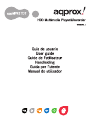 1
1
-
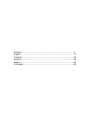 2
2
-
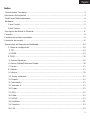 3
3
-
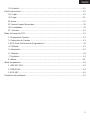 4
4
-
 5
5
-
 6
6
-
 7
7
-
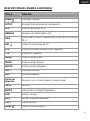 8
8
-
 9
9
-
 10
10
-
 11
11
-
 12
12
-
 13
13
-
 14
14
-
 15
15
-
 16
16
-
 17
17
-
 18
18
-
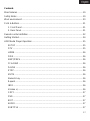 19
19
-
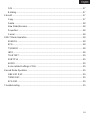 20
20
-
 21
21
-
 22
22
-
 23
23
-
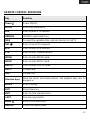 24
24
-
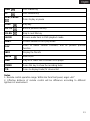 25
25
-
 26
26
-
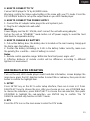 27
27
-
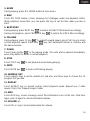 28
28
-
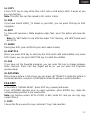 29
29
-
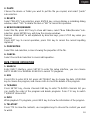 30
30
-
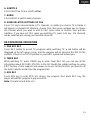 31
31
-
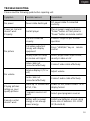 32
32
-
 33
33
-
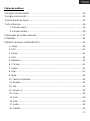 34
34
-
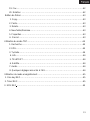 35
35
-
 36
36
-
 37
37
-
 38
38
-
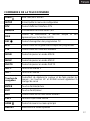 39
39
-
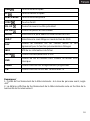 40
40
-
 41
41
-
 42
42
-
 43
43
-
 44
44
-
 45
45
-
 46
46
-
 47
47
-
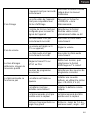 48
48
-
 49
49
-
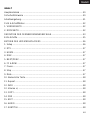 50
50
-
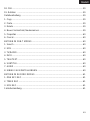 51
51
-
 52
52
-
 53
53
-
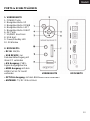 54
54
-
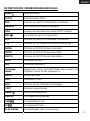 55
55
-
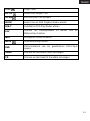 56
56
-
 57
57
-
 58
58
-
 59
59
-
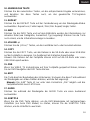 60
60
-
 61
61
-
 62
62
-
 63
63
-
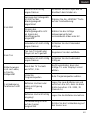 64
64
-
 65
65
-
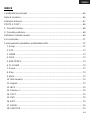 66
66
-
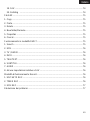 67
67
-
 68
68
-
 69
69
-
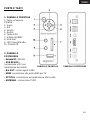 70
70
-
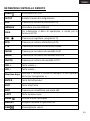 71
71
-
 72
72
-
 73
73
-
 74
74
-
 75
75
-
 76
76
-
 77
77
-
 78
78
-
 79
79
-
 80
80
-
 81
81
-
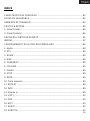 82
82
-
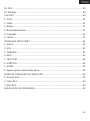 83
83
-
 84
84
-
 85
85
-
 86
86
-
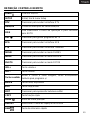 87
87
-
 88
88
-
 89
89
-
 90
90
-
 91
91
-
 92
92
-
 93
93
-
 94
94
-
 95
95
-
 96
96
-
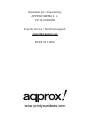 97
97
Approx appMPMINI Manual de usuario
- Categoría
- Reproductores multimedia digitales
- Tipo
- Manual de usuario
- Este manual también es adecuado para
En otros idiomas
- français: Approx appMPMINI Manuel utilisateur
- italiano: Approx appMPMINI Manuale utente
- English: Approx appMPMINI User manual
- Deutsch: Approx appMPMINI Benutzerhandbuch
- português: Approx appMPMINI Manual do usuário
Documentos relacionados
Otros documentos
-
Sveon SDT8000 Manual de usuario
-
Sveon SDigital TV Serie Manual de usuario
-
Sveon SDT8000 Manual de usuario
-
Sveon SDT8100 Manual de usuario
-
Sytech SY417HD El manual del propietario
-
Nevir NVR-7502-32HD-B Manual de usuario
-
Haier LE29C810C Manual de usuario
-
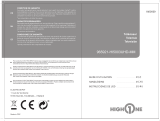 High One UHD 4K HI5003UHD-MM El manual del propietario
High One UHD 4K HI5003UHD-MM El manual del propietario
-
Sytech SY3127HD El manual del propietario
-
Phonocar VM015 El manual del propietario